Vil du gerne lære at gøre en OTRS installation på Ubuntu Linux? I denne tutorial vil vi vise dig, hvordan du installerer, konfigurerer og får adgang til OTRS på en computer, der kører Ubuntu Linux.
• Ubuntu 20
• Ubuntu 19
• Ubuntu 18
• OTRS 6.0.29
OTRS - Relateret tutorial:
På denne side tilbyder vi hurtig adgang til en liste over tutorials relateret til OTRS.
Tutorial OTRS - Installation på Ubuntu Linux
Installer listen over påkrævede programmer.
Installer MariaDB-databasetjenesten.
Opret en MariaDB-konfigurationsfil.
Her er filindholdet.
Genstart MariaDB-tjenesten.
Få adgang til kommandolinjen i MariaDB-tjenesten.
Opret en database med navnet OTRS.
Giv MySQL-brugeren tilladelse ved navn OTRS over databasen OTRS.
I vores eksempel blev adgangskoden kamisma123 sat til MySQL bruger ved navn OTRS.
Installer Apache-webserveren med UNDERSTØTTELSE AF PERL.
Aktiver de nødvendige Apache-moduler.
Genstart Apache-tjenesten.
Opret en brugerkonto til ORTS-systemet.
Hent og installer OTRS-programmet.
Kontroller, om alle de nødvendige PERL-moduler er installeret.
Her er kommandoen output.
Opret en ny OTRS-konfigurationsfil.
Rediger OTRS-konfigurationsfilen.
Angiv databasekonfigurationen.
Rediger OTRS-konfigurationsscriptet.
Find og aktiver MySQL-konfigurationen.
Her er filen, før vores konfiguration.
Her er filen, efter vores konfiguration.
Angiv den korrekte filtilladelse i OTRS-mappen.
Kontroller mappens tilladelse.
Her er kommandoen output.
Aktiver OTRS-programmet som en virtuel Apache-vært.
Kontroller, om alle de nødvendige moduler er installeret.
Genstart Apache-tjenesten.
Du er færdig med OTRS-installationen.
OTRS- Webinstallationsprogram
Åbn din browser og indtast IP-adressen på din webserver plus /otrs/installatør.pl.
I vores eksempel blev følgende webadresse indtastet i browseren:
• http://192.168.0.10/otrs/installer.pl
OTRS-webinstallationsgrænsefladen skal præsenteres.
Klik på knappen Næste og accepter licensaftalen.

Vælg databasetypen MySQL.
Vælg indstillingen for at bruge en eksisterende database.

Angiv de oplysninger, der kræves for at oprette forbindelse til OTRS-databasen.
• Bruger: otrs
• Password: kamisama123
• Vært: 127.0.0.1
• Database navn: otrs

Vent på, at OTRS-installationen er færdig.

Angiv oplysningerne for at identificere din virksomhed.

Spring mailkonfigurationen over.

Vent på, at OTRS-installationen afsluttes, og vær opmærksom på den viste adgangskode.

Forberede de planlagte opgaver, der skal køres.
Når installationen er afsluttet, skal du starte OTRS-tjenesten.
Tillykke! OTRS-installationen blev fuldført.
Selvstudium OTRS - Adgang til dashboard
Åbn din browser og indtast IP-adressen på din webserver plus / otrs /.
I vores eksempel blev følgende webadresse indtastet i browseren:
• http://192.168.0.10/otrs/
OTRS-webgrænsefladen skal præsenteres.

På loginskærmen skal du bruge standardbrugernavnet og den adgangskode, du noterede dig.
• Standard brugernavn: root@localhost
• Adgangskode: yK410lwRxglOokwl
Efter et vellykket login, vil du blive sendt til OTRS Dashboard.
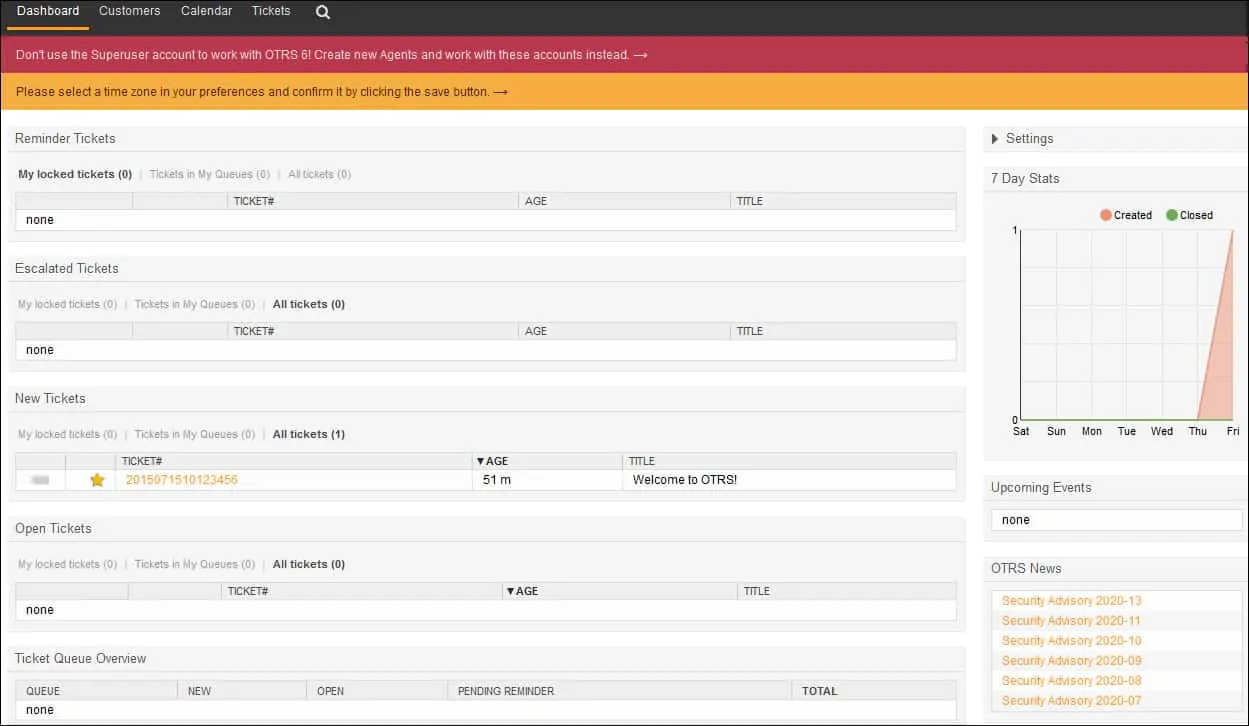
Tillykke! OTRS-installationen blev fuldført.
